
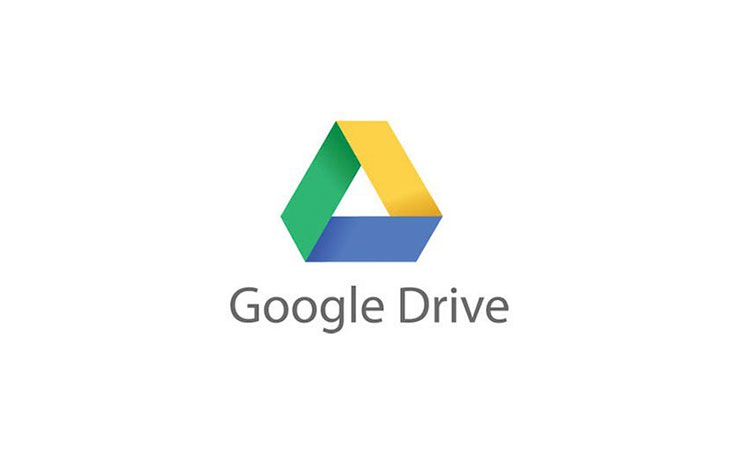
O Google Drive permite personalizar pastas por cores para otimizar a organização dos arquivos na nuvem. O recurso é uma alternativa para pessoas que precisam encontrar rapidamente determinados arquivos sem realizar uma busca no drive. Para ajudar nossos leitores, preparamos um tutorial onde mostramos como mudar a cor das pastas do Google Drive.

Salvar arquivos na nuvem é uma experiência muito agradável. Ao contrário de um armazenamento interno, os arquivos online ficam livres de qualquer problema que um dispositivo físico possa apresentar. Sendo assim, é quase impossível perder esses arquivos, como acontece quando eles são corrompidos ou quando um HD apresenta algum problema.
Sem um mínimo de organização, os arquivos salvos no Google Drive podem se perder dentro de pastas que você sequer lembra que criou. Já pensou em buscar por um documento importante e não lembrar onde salvou? Um problemão como esse, no entanto, pode ser evitado organizando as suas pastas por cores.
O recurso de cores está disponível na versão web do serviço e no aplicativo do Google Drive para smartphones com Android e no iPhone. Antes de ensinar a função da ferramenta do Google, vamos entender melhor como ela é útil no dia a dia de trabalho.
Um ambiente de trabalho desorganizado é, na grande maioria dos casos, completamente improdutivo. O mesmo se aplica a qualquer plataforma que organiza arquivos na nuvem. Oferecendo grandes quantidades de espaço, esses serviços também contam com recursos para ajudar o usuário a manter tudo organizado para o usuário.
Pense conosco. Imagine que você conta com muitos documentos digitais e não dá conta de encontrá-los com facilidade usando a barra de pesquisa da plataforma. O que você faz? Usa o melhor termo de pesquisa e procura entre os resultados da busca? Mas e se você não lembra o nome do documento?

As cores são um auxílio visual para que o usuário possa olhar para o seu drive para encontrar rapidamente conteúdos específicos. É possível, por exemplo, deixar uma pasta vermelha e defini-la para guardar documentos inacabados. Uma pasta verde pode ser usada para organizar tudo que você já finalizou em seu trabalho.
A importância das cores na organização de pastas é algo que os usuários de alguns serviços já usufruem. O mesmo acontece no sistema macOS, da Apple, que permite adicionar selos de cores em pastas e arquivos.
No Google Drive, o recurso pode ser utilizado como uma forma de categorizar pastas de acordo com os arquivos nela organizados. Sendo assim, o usuário pode diferenciar rapidamente arquivos pessoais de documentos de trabalho, o que pode facilitar o trabalho ao tentar encontrar documentos específicos.
Antes de começar, vamos a alguns alertas importantes. Certifique-se de manter o aplicativo atualizado para que recursos novos fiquem disponíveis para você. Para isso, acesse as lojas de aplicativo Google Play Store, no Android, e a App Store, do iPhone, para saber se há alguma atualização disponível para o Google Drive.
Com o app devidamente atualizado, vamos ao passo a passo para que você aprenda como personalizar a cor das pastas no seu armazenamento na nuvem do Google Drive.
Passo 1. Abra o Google Drive no celular e toque sobre a aba “Arquivos”;
Passo 2. Toque sobre a pasta para acessá-la e conferir quais arquivos estão organizados dentro dela;
Passo 3. Toque sobre o ícone de três pontos no canto superior direito da tela;
Passo 4. Nesse momento, toque sobre o recurso “Alterar cor”;
Passo 5. O aplicativo apresentará várias opções de cores na tela. Lembre-se de usá-las de forma organizada, sem repetir cores já utilizadas anteriormente em alguma pasta;
Passo 6. Toque sobre a cor desejada para que ela seja definida na pasta;
Passo 7. Volte para a visualização “Arquivos” para conferir como a pasta aparece com a nova cor.
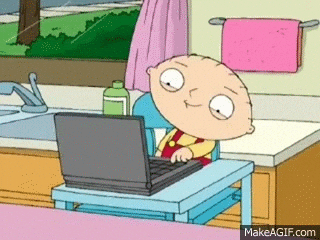
Passo 1. Acesse a visualização “Meu Drive”;
Passo 2. Entre na pasta que deseja definir a cor para saber quais arquivos estão organizados nela;
Passo 3. Clique no ícone de pasta ao lado do nome da pasta na parte superior da tela;
Passo 4. Repouse o ponteiro do mouse sobre a opção “Alterar cor”;
Passo 5. Lembre-se de escolher uma cor que ainda não foi usada em outra pasta. Se você fizer isso, poderá confundir os arquivos e tornar a organização mais complicada;
Passo 6. Clique sobre a cor desejada e volte para a visualização “Meu Drive” para saber como ficou a sua pasta com a nova cor.
Gostou da dica? Então não deixe de navegar pelo portal Positivo do Seu Jeito para conhecer outros tutoriais, dicas e análises de softwares. Todos os dias, a nossa equipe publica notícias sobre o mundo da tecnologia e apresenta grandes novidades do setor. Não deixe de usar a nossa barra de pesquisas para encontrar soluções para os seus problemas em dispositivos móveis, computadores e serviços da internet. Estamos aqui para te ajudar.